highlander : sorry war jetzt länger nicht online. Wie schon Oxidat schrieb ist ein Update auf eine neue Version ohne Probleme möglich. Keinerlei Datenverlust. Hab es selbst schon mehrfach durchgeführt.
Wechsel von Windows auf Linux
- highlander
- Erledigt
Es gibt 31 Antworten in diesem Thema, welches 2.122 mal aufgerufen wurde. Der letzte Beitrag () ist von Matty.
-
-
Umstieg von Windows zu Linux
Fliegender Wechsel
Mit ChaletOS und ZorinOS zeigen zwei Ubuntu-Derivate, dass Linux längst auch für Windows-Umsteiger als Betriebssystem taugt. Wir klären, was die beiden Systeme leisten.
Spätestens seit Microsofts massiven Versuchen, Windows 10 mit Gewalt beim Anwender zu platzieren, liebäugeln viele Windows-Nutzer mit der Alternative Linux. Doch vor einem Umstieg auf das freie Betriebssystem gilt es erst einmal, die passende Distribution zu finden. Die Wahl fällt nicht leicht: Mehr als 200 Linux-Derivate buhlen um die Gunst der Anwender.
Soll ein fluchtwilliger Windows-Anwender das wandlungsfähige freie System ohne großen Vorlauf nutzen, bieten sich vor allem Distributionen an, deren Arbeitsoberflächen dem Pendant aus Redmond ähneln. Mit ChaletOS [1] und ZorinOS [2] stehen zwei Ubuntu-Derivate bereit, die sich optisch an Windows orientieren, ohne dabei die zahlreichen Schwächen des proprietären Systems mit zu übernehmen.
ChaletOS
Das aus Serbien stammende ChaletOS steht mittlerweile in der bereits vierten Hauptversion zur Verfügung und basiert auf Ubuntu 16.04 sowie Debian 8. Entsprechend erbt es von Canonical die Langzeitunterstützung bis April 2021.
Obwohl ChaletOS als Desktop das schlanke XFCE nutzt, wirkt das System optisch zunächst wie ein Klon einer der aktuellen Windows-Varianten (Abbildung 1). Doch die Entwickler lassen dem Anwender beim Erscheinungsbild des Desktops freie Wahl: Über den Style Changer des Betriebssystems passen Sie die Optik der Arbeitsumgebung ganz an Ihre Wünsche an. Dazu stehen mehrere Dutzend vorgefertigte Styles bereit (Abbildung 2).
Abbildung 1: XFCE mal ganz anders: Der ChaletOS-Desktop wirkt wie ein Klon einer der aktuellen Windows-Varianten.
Abbildung 2: Dank des Style Changers gibt sich ChaletOS sehr wandlungsfähig und lässt Ihnen freie Wahl beim Design der Oberfläche.
Wie fast alle Ubuntu-Derivate lässt sich auch ChaletOS zunächst im Live-Betrieb testen. Entscheiden Sie sich für die Installation, erledigen Sie das entweder im Live-Betrieb mit einem Klick auf das Desktop-Icon Install ChaletOS**16.04 oder im Bootmanager über den entsprechenden Eintrag. Das System nutzt dazu den Ubuntu-Assistenten Ubiquity.
ChaletOS steht sowohl als 32- wie auch als 64-Bit-Variante zur Verfügung. Es eignet sich auch für ältere Rechner mit wenig Hauptspeicher, auf denen sich Desktop-Boliden wie Gnome, KDE oder Unity als zu schwerfällig erweisen. Dank des ressourcenschonenden XFCE-Desktops gibt sich das serbische Ubuntu-Derivat sehr agil.
Optik
XFCE gehörte bis vor wenigen Jahren zu den eher unscheinbaren Desktops, was sich jedoch geändert hat. Durch tiefgreifende Modifikationen bietet die Arbeitsumgebung inzwischen eine Vielzahl von Konfigurationsmöglichkeiten, ohne dabei unnötigen Ballast anzusetzen. Zur zusätzlichen Vereinfachung integrierten die Entwickler den bereits erwähnten Style Changer in das System, der sowohl das komplette Erscheinungsbild anhand von Vorlagen modifiziert als auch den Conky-Systemmonitor per Mausklick konfiguriert.
Das herkömmliche XFCE-Einstellungsmenü lässt sich ebenfalls direkt vom Desktop aus aufrufen. Es orientiert sich zwar am KDE-Vorbild, reduziert aber die verfügbaren Optionen aufs Wesentliche. Das Einstellungsmenü kümmert sich auch um hardwareseitige Verwaltungsaufgaben, die dem Style Changer fehlen.
Softwarebestand
ChaletOS hält die Anzahl der vorinstallierten Programme im überschaubaren Rahmen, deckt jedoch die typischen Anwendungsbereiche ab. Von den gängigen Standardanwendungen bietet es lediglich den Webbrowser Firefox und die Bildbearbeitungssoftware Gimp, nicht jedoch LibreOffice.
Zu den in der Distribution vorinstallierten Multimedia-Anwendungen zählen der Videoabspieler VLC und der Musikplayer Audacious. Brasero übernimmt das Brennen von CDs und DVDs. Da VLC bereits die wichtigsten Codecs mitbringt, müssen Sie keine speziellen Codec-Dateien manuell nachladen.
ChaletOS bringt neben dem gängigen Bestand an Programmen auch einige Eigenentwicklungen mit. Dazu zählen Great Little Book Shelf und Great Little Radio Player, die beide auf Dejan Petrovic zurückgehen, den Hauptentwickler von ChaletOS. Während der Radio Player im Menü Multimedia Radiosendungen aus dem Internet abspielt, dient das Great Little Book Shelf aus dem Menü Büro dazu, PDF-Dokumente in einem vorgegebenen Verzeichnis zu sortieren. Die einzelnen PDF-Dateien stellt das Tool dabei mit verkleinerten Abbildungen der Titelseite in einer Listenansicht dar. Dadurch bringt das “Bücherregal” insbesondere bei großen PDF-Beständen schnell System in die Sammlung.
Zum Installieren zusätzlicher Pakete stehen gleich drei grafische Werkzeuge bereit, die es erlauben, Programme für jeden Anwendungszweck schnell und unkompliziert einzurichten. Dank der vollständigen Binärkompatibilität zu Ubuntu kann sich der Anwender bei dessen riesigem Software-Fundus bedienen, auch Updates lassen sich daraus problemlos installieren. Neben dem altbekannten Synaptic, das die Distribution im Einstellungsdialog für das System versteckt, findet sich auch das Ubuntu Software-Center.
Über den Desktop-Starter Get AppGrid installieren Sie bei bestehender Internet-Verbindung zusätzlich das Programm AppGrid, das dann im Menü System erscheint (Abbildung 3). Ähnlich wie Ubuntus Software-Center listet es mit verkleinerten Abbildungen verfügbare Anwendungen auf, die Sie unkompliziert per Mausklick installieren.
Abbildung 3: Die Programmverwaltung AppGrid bietet eine hübsche Alternative zum etwas eingestaubten Synaptic.
Windows-Programme
Gelegentlich gibt es für eine spezielle Windows-Anwendung kein Linux-Pendant mit passendem Funktionsumfang. Nach wie vor laufen auch manche Spiele nur unter Windows, wenngleich sich die Situation hier dank Steam [3] in der letzten Zeit deutlich verbessert hat. Um Umsteigern auch weiterhin das Nutzen von Windows-Programmen zu ermöglichen, bringt ChaletOS die Laufzeitumgebung Wine mit.
Allerdings emuliert Wine kein komplettes Windows-System, sodass vor allem Programme, die bestimmte proprietäre multimediale Technologien voraussetzen, noch nicht damit laufen. Um festzustellen, ob Wine mit einer speziellen Windows-Software zurechtkommt, rechtsklicken Sie im Dateimanager Thunar auf das entsprechende Programm und wählen aus dem Kontextmenü den Eintrag Mit Wine Windows-Programmstarter öffnen.
Der erste Aufruf der Wine-Umgebung initiiert die automatische Erstkonfiguration, die gegebenenfalls auch Mono- und Gecko-Pakete aus dem Netz nachlädt und in die Wine-Runtime integriert. Anschließend startet die Setup-Routine der Windows-Software. Funktioniert sie nicht wie erwartet, liegt vermutlich eine Inkompatibilität vor, die einen Einsatz der Software unter Wine vereiteln.
Deutlich einfacher nehmen Sie die Installation von Windows-Anwendungen in ChaletOS vor, indem Sie im Menü Spiele den Eintrag PlayOnLinux aufrufen. In diesem grafisch gestalteten Wine-Frontend sehen Sie nach Kategorien sortiert Listen von Windows-Programmen, die sich mithilfe von PlayOnLinux einrichten lassen. Hierbei handelt es sich meist um bekannte Programme, die bereits erfolgreich unter Linux mithilfe von Wine getestet wurden. Teilweise lädt das Frontend die angeforderten Windows-Anwendungen direkt aus dem Internet herunter, in einigen Fällen müssen sie aber bereits auf dem Rechner vorhanden sein (Abbildung 4).
Abbildung 4: Das Frontend PlayOnLinux erlaubt das Installieren von Windows-Software auf Linux-Rechnern per Knopfdruck. Als Backend dient Wine.
Anleitungen
In Sachen Dokumentation beschreitet ChaletOS ganz neue Wege: Über den Desktop-Starter Start Point rufen Sie eine grafisch schön aufbereitete Anwendung auf, die die wichtigsten Aspekte und Neuheiten des Systems in Videosequenzen darstellt. Alternativ bietet ChaletOS auch Anleitungen rund um die Funktion einiger essenzieller PC-Technologien, wofür das Entwicklerteam auf viele nützliche Seiten im Internet verlinkt. Diese erreichen Sie jeweils durch einen Klick auf die entsprechende Beschreibung (Abbildung 5).
Abbildung 5: Alternativ zu Texten bietet ChaletOS eine Reihe von Videosequenzen an, die den Einstieg in das System erleichtern sollen.
Daneben gibt es für ChaletOS auch Foren, in denen sich die Anwender untereinander austauschen. Die distributionseigene Variante [4] erreichen Sie über die Projektseite nach einem Klick auf den Button Help. Über einen entsprechenden Link gelangen Sie von dort auch zum Google+-Kanal [5] des Projekts, der neben Diskussionen ebenfalls Videos als Hilfestellung bietet.
-
ZorinOS
Auch das aus Irland stammende ZorinOS eignet sich bestens für Windows-Umsteiger. Es steht in unterschiedlichen, teils kostenpflichtigen Varianten in 32- und 64-Bit-Varianten zum Download bereit. Mit rund 1,4 GByte Größe fällt die 64-Bit-Core-Version 9 überraschend kompakt aus. Wie ChaletOS basiert ZorinOS auf Ubuntu, allerdings auf der Version 14.04 aus dem Jahr 2014. Dafür bietet Canonical ebenfalls Langzeitsupport, aber nur bis April 2019.
Anders als die Bezeichnung Core suggeriert, handelt es sich bei dieser Variante um ein vollwertiges, mit viel Anwendungssoftware ausgestattetes Betriebssystem. Das auf den Desktop-Einsatz zugeschnittene System bietet zahlreiche Anpassungsmöglichkeiten. Damit es auch auf älteren Rechnern flüssig läuft, achteten die Entwickler darauf, es möglichst schlank zu halten. Die Lite-Variante mit LXDE-Desktop eignet sich dafür am besten.
Nach dem Erstellen eines bootfähigen Datenträgers startet das Betriebssystem ohne Zutun des Anwenders ein Live-System. Alternativ stößt der Ubuntu-Installer Ubiquity während des Bootvorgangs die Installation an. Sofern Sie sich für den Live-Betrieb entscheiden, verzweigt die Routine anschließend in einen modern und elegant gehaltenen Gnome-3-Desktop mit einigen aktivierten 3D-Effekten (Abbildung 6). Dies führt jedoch auch auf schwächeren Rechnern nicht zu wahrnehmbaren Geschwindigkeitseinbußen.
Abbildung 6: ZorinOS bootet in einen Gnome-3-Desktop mit einigen aktivierten 3D-Effekten, die jedoch die Performance nicht merklich beeinträchtigen.
Oberflächliches
Auch ZorinOS macht es Um- und Einsteigern leicht, die gewohnte Arbeitsumgebung beizubehalten: Über den Zorin Look Changer, den Sie im Menü Systemwerkzeuge finden, wählen Sie für das Desktop-Layout zwischen dem (voreingestellten) Windows-7-Look und einem Windows-XP- oder einem Gnome-2-Erscheinungsbild. Dazu genügt jeweils ein einziger Mausklick (Abbildung 7).
Abbildung 7: Mit dem
Zorin Look Changerpassen Sie das Desktop-Layout den eigenen Wünschen an.Während sich beim Look Changer primär die Menüstruktur und die Anordnung der Panelleisten sowie deren Design ändern, modifiziert der im gleichen Menü vorhandene Zorin Style Changer das Aussehen der Fenster. Dabei stehen neben der herkömmlichen Variante auch Spielarten mit kontraststarken dunklen Hintergrundfarben zur Verfügung, was vor allem auf Notebook-Displays eine gute Lesbarkeit ermöglicht.
Software
Anders als ChaletOS bringt ZorinOS bereits von Haus aus alle gängigen Standardapplikationen mit. So gehören neben Firefox und Gimp auch LibreOffice und der E-Mail-Client Thunderbird mit zum Software-Bestand. Eine weitere Besonderheit findet sich im Menü Internet: Hier wählen Sie über den Eintrag Zorin Web Browser Manager aus einer Liste den zu verwendenden Webbrowser aus. Neben dem bereits vorinstallierten Firefox stehen Chrome, Opera und der schlanke Browser Midori zur Wahl.
Darüber hinaus bietet ZorinOS durch die Binärkompatibilität zu Ubuntu auch die gängigen Repositories zur Installation neuer Software, wofür es als grafisches Werkzeug neben dem altbekannten Synaptic zusätzlich ein optisch angepasstes Ubuntu Software-Center bietet, das hier einfach Software-Center heißt. Der Softwarebestand fällt im direkten Vergleich zu ChaletOS etwas geringer aus, da der 14.04-Variante gegenüber dem neueren 16.04 LTS einige Pakete fehlen.
Aktualisierungen
Da ZorinOS auf dem bereits etwas betagteren Ubuntu 14.04 basiert, empfiehlt es sich, nach der Installation das System auf den aktuellen Stand zu bringen. Dazu klicken Sie im Menü Systemwerkzeuge | Systemverwaltung auf den Eintrag Aktualisierungsverwaltung. Die Routine sucht nun aktualisierte Pakete in den Repositories und schlägt diese anschließend zur Installation vor. Sie stoßen das Update durch einen Klick auf Jetzt installieren an (Abbildung 8).
Abbildung 8: Dank der Aktualisierungsverwaltung halten Sie das System mit wenigen Mausklicks auf dem aktuellen Stand.
Windows-Software
Auch ZorinOS bietet die Wine-Laufzeitumgebung für Windows-Programme bereits fest integriert an. Hier fällt positiv auf, dass ZorinOS auch die Gecko- und Mono-Zusatzpakete mitbringt, sodass Sie diese nicht mehr manuell herunterladen müssen.
Wie bei ChaletOS überfordern komplexe Software-Pakete die Wine-Umgebung noch. So funktionierten verschiedene Nachschlagewerke aus dem Haus Langenscheidt und Duden problemlos, während Wine an der Encyclopaedia Britannica und auch am Fischer Weltalmanach scheiterte – beide verfügen über sehr aufwendig gestaltete, mit vielen Multimedia-Inhalten unterlegte Oberflächen.
Auch ZorinOS bringt PlayOnLinux als grafisches Frontend von Wine mit, sodass Sie bekannte Software-Pakete aus der Windows-Welt in vielen Fällen einfacher darüber installieren.
Fazit
Die zwei Ubuntu-Derivate ChaletOS und ZorinOS demonstrieren eindrucksvoll die Wandlungsfähigkeit von Linux. Beide Systeme machen Windows-Umsteigern die Migration leicht, das jeweils vorinstallierte Wine erlaubt darüber hinaus in vielen Fällen das Nutzen noch benötigter Windows-Programme. Durch die deutlich modifizierten Desktops lassen sich ChaletOS und ZorinOS einfacher bedienen als das proprietäre System aus Redmond, sodass Umsteiger faktisch kaum noch eine gesonderte Einarbeitung benötigen. Quasi als Nebeneffekt kommt dem Wechselwilligen der signifikante technologische Vorsprung von Linux zugute, etwa bei der Sicherheit, bei Aktualisierungen, bei der Rechtevergabe sowie der Software- und Nutzerverwaltung.
-
Ich bin mit KUBUNTU seit 2Jahren unterwegs.Hat alles was man braucht.Grafikkarte,Drucker ect.wird problemlos unterstützt (GTX NVIDIA,HPLaserjet,Audio ect.)Der NAS Server wird sofort eingebunden über "Files"(ist wie der EXplorer in Windows"
Alle Progs die mir in Windows wichtig waren laufen auch da.Das System wird ständig mit Updates versorgt und hat jede Menge Software zu bieten die 100% stabil läuft..Wine ist hier überhaupt nicht nötig da man alles so zum laufen bekommt.
Jdownloader2
Filebot
Filezilla
adblink
Cyberghost
VLC
HP Drucker Tool
Libre Office(mit an Board)
Telegram Desktop
Screen Recorder
Double Commander
Geforce NOW
.......
Fazit: Mit ganz wenig "SUDO" Erfahrung bekommt man dieses stabile System zum laufen.Sehr Benutzerfreundlich und Zielführend !!Klare Empfehlung von mir. und auch noch Kostenlos!!
KDE Plasma
-
Umstieg auf Linux und freie Software
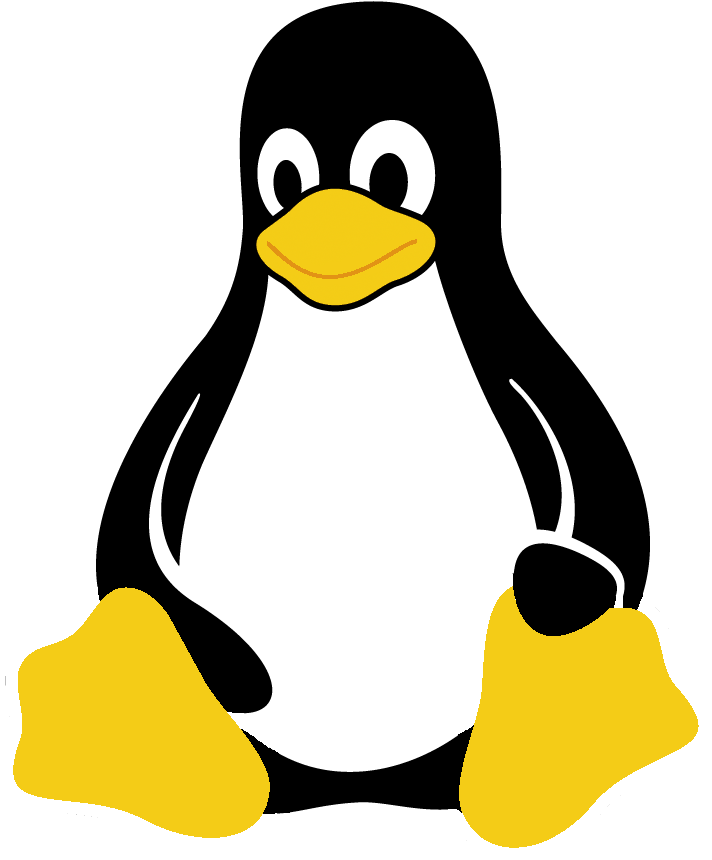 Das Linux-Maskottchen „Tux“
Das Linux-Maskottchen „Tux“1. Nichts überstürzen!
Wir erhalten viele Anfragen, in denen Menschen und Unternehmen so schnell wie möglich auf Linux und freie Software umsteigen wollen. Wir begleiten einen Umstieg sehr gerne von der Idee zur auf Linux und freie Software umgestellten IT-Infrastruktur. Dennoch muss dieser wohl überlegt, abgestuft und in sicheren Schritten funktionieren. Ein direkter Umstieg oder „Kaltstart“ wird auf keinen Fall empfohlen: Denn Linux und freie Software hat teilweise ganz eigene Konzepte und Besonderheiten, die man auch als erfahrener Windows-Nutzer oder -Administrator erst kennenlernen muss.
2. Wechsel auf Linux kompatible Software
Sehr viele Software-Programme, welche unter Linux verfügbar sind, gibt es auch für Windows. Je mehr Programme Sie und Ihre Kollegen schon unter Windows ausprobieren, kennenlernen und Nutzen, desto leichter wird Ihnen der spätere Wechsel auf Linux fallen. Sprechen Sie gerne mit uns über für Sie passende Software-Alternativen. Wir empfehlen hier eine Nutzungszeit von mindestens einem Monat, bevor die ersten Produktiv-Systeme auf Linux umgestellt werden.
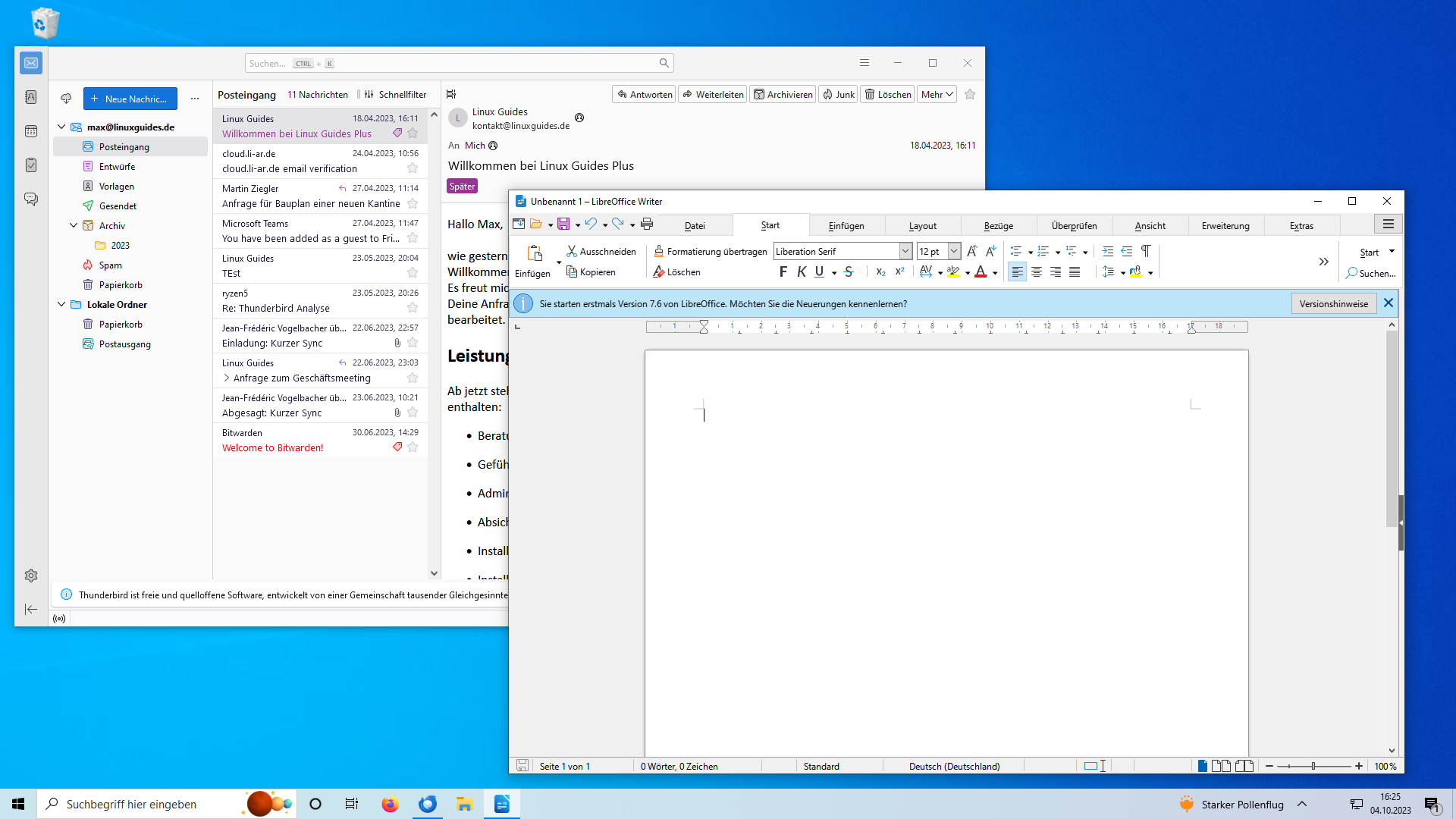
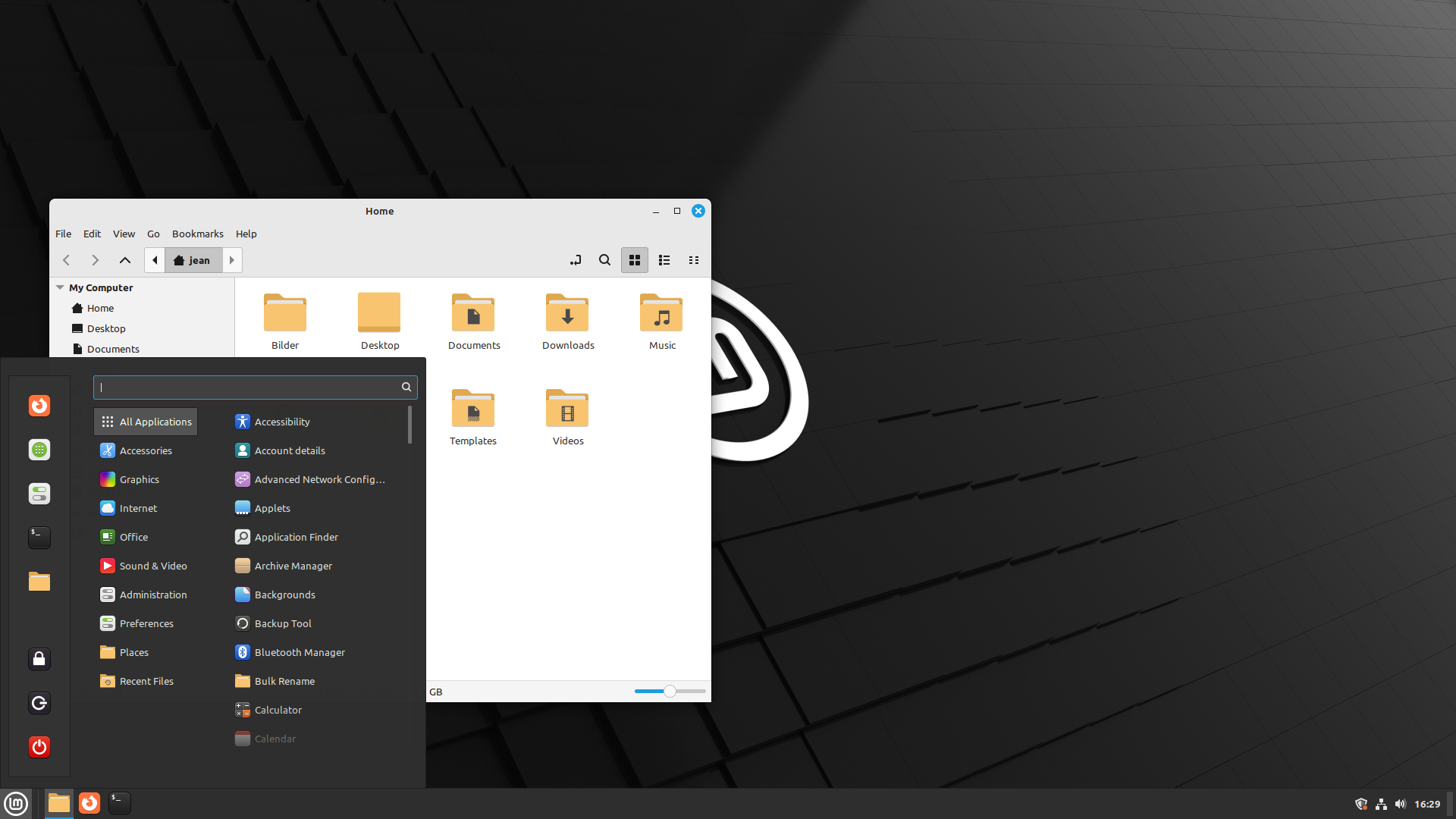
3. Test von Linux Mint auf dem ersten Gerät
Sollten Sie mehrere Geräte haben, eignet es sich sehr, erst auf einem einzigen Gerät Linux Mint zu installieren. So kann man Linux in Ruhe austesten und Arbeitsabläufe erkunden. Außerdem kann man prüfen, inwiefern die vorhandene Hardware mit Linux Mint funktioniert. In Ausnahmefällen muss man hier nochmal Hand anlegen. Manche Hardwarehersteller bieten generell eine schlechte Treiberunterstützung an. Bei Einzelfällen könnte der Wechsel auf Linux-freundliche Hardware viel Arbeit ersparen.
Sollte man kein aktuell freies Gerät besitzen, empfehlen wir die Installation von Linux in einer virtuellen Maschine wie VirtualBox, auch wenn dies nicht die vollständige Linux-Erfahrung widerspiegelt.
4. Umstellung der Produktivsysteme auf Linux
Sollten alle offenen Fragen geklärt sein, können erste Produktivsysteme auf Linux umgestellt werden. Hierzu empfiehlt sich bei größeren Unternehmen der Umstieg in Wellen: Zuerst werden 20% einer Abteilung umgestellt. Wenn der Betrieb auf diesen Rechnern einwandfrei läuft, können folgend bis zu 70% der Geräte mit Linux bestückt werden. Die restlichen 10% sollten erst nach einer größeren Zeitspanne umgestellt werden, um langfristigen Überraschungen vorzubeugen. Wir empfehlen eine Mindestlaufzeit von einem Jahr, bis der letzte Windows-Rechner umgestellt wurde.
Eine frühe, umfassende Schulung der Mitarbeiter auf Ihren System ist sehr empfohlen: Ihre Kollegen sollten sich an keinem Punkt alleine gelassen fühlen. Je höher die Akzeptanz, desto höher die Produktivität und Kooperation in den nächsten Monaten. Wir stehen Ihnen auch hier jederzeit zur Seite!
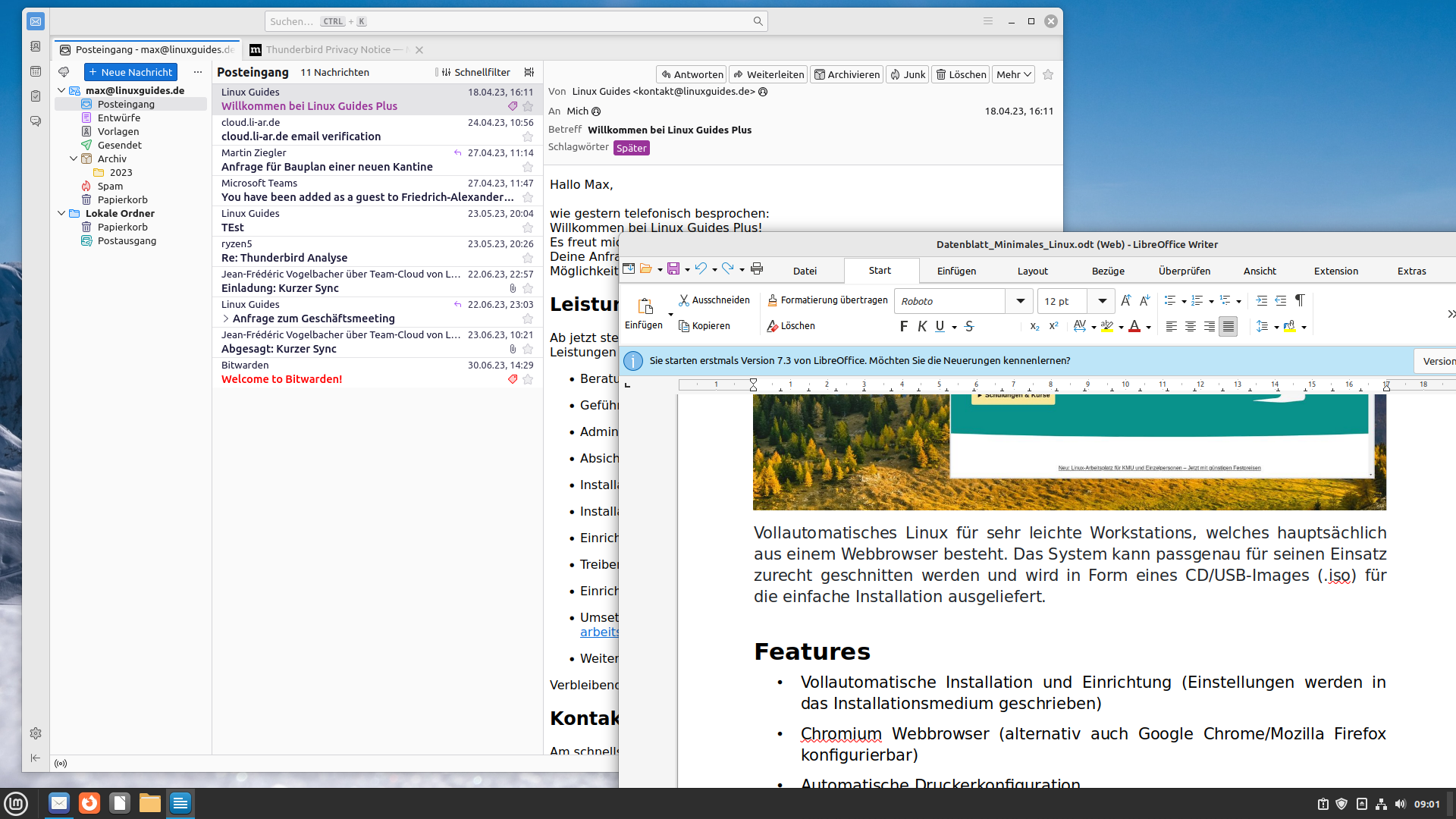
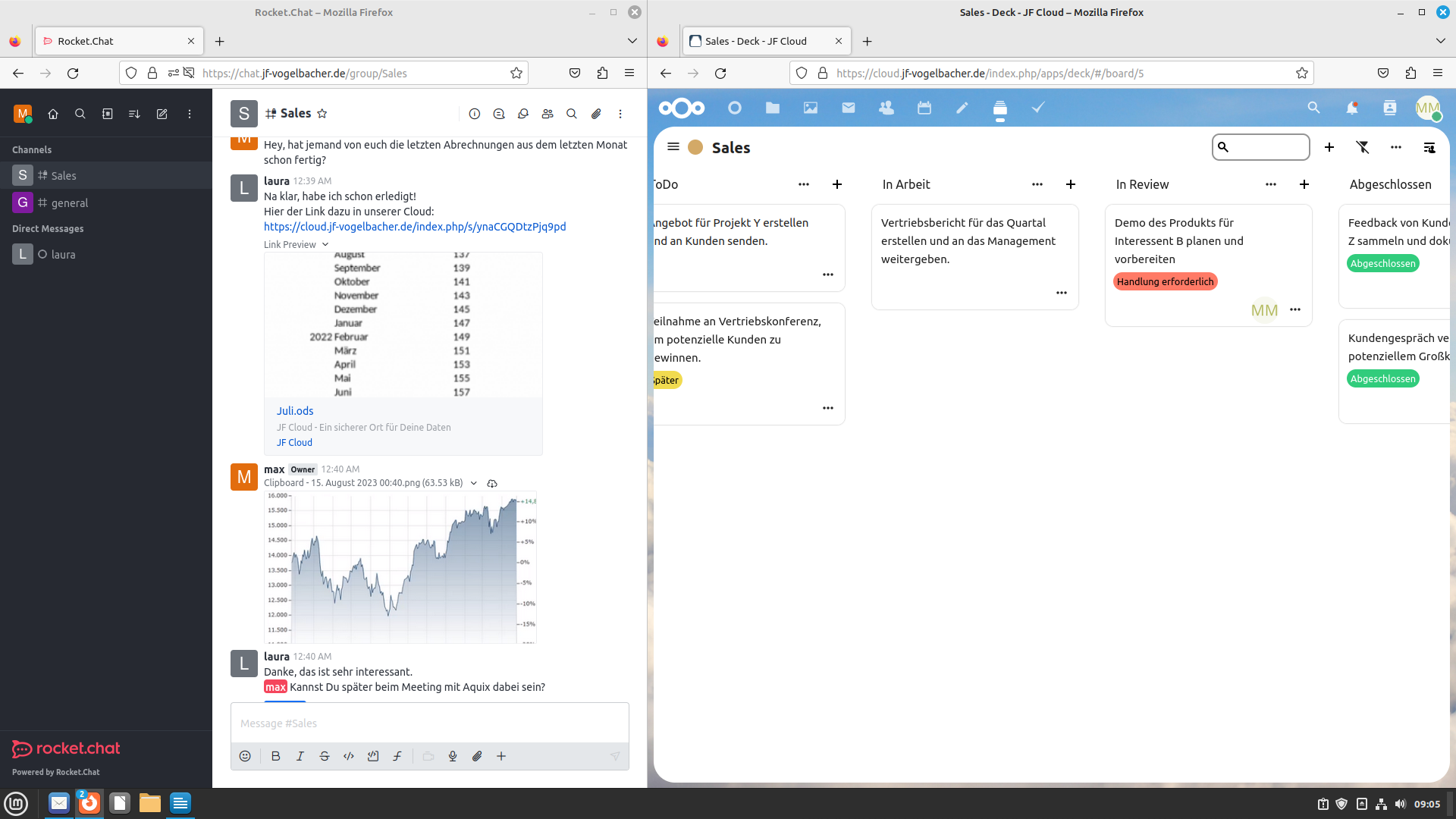
5. Optimierung der Arbeitsabläufe
Wie Sie sicher bemerken werden, funktioniert Linux einfach anders: Sie werden nicht exakt vorhandene Arbeitsabläufe auf Linux kopieren können. Aber Linux und freie Software bietet an vielen Stellen Raum für ganz neue effizientere Wege. Wir unterstützen Sie gerne dabei, Ihre derzeitige Arbeitsabläufe auszubauen und helfen gerne bei der Einrichtung von neuer Software.
-
Hab es immer wieder versucht in der Vergangenheit, aber diese Programmiersprache war nicht meins. Jetzt wird die Sache wieder interessant

-
Hab es immer wieder versucht in der Vergangenheit, aber diese Programmiersprache war nicht meins. Jetzt wird die Sache wieder interessant

Hehe , ja das kenne ich

Für was hast du dich entschieden?
-
Hehe , ja das kenne ich

Für was hast du dich entschieden?
Bis jetzt bin ich nicht dazu gekommen, bin momentan im Schwarzwald.
-
Mal ein Update von mit zum Dual Boot Win10 mit LDME 6.
Am Anfang hatte ich Probleme mit der Installation von LDME 6. Dies wurde von den Machern behoben nun lässt sich installieren.
Im Dual Boot lief es Anfangs gut, nun bietet er mir nicht mehr die Option an, zwischen den Betriebssystemen zu wählen.
Dafür gibt es Lösungsansätze, die ich aus zeitlichen Gründen noch nicht probiert habe.
Grundsätzlich ist LDME 6 eine feine Sache
 .
. -
Im Dual Boot lief es Anfangs gut, nun bietet er mir nicht mehr die Option an, zwischen den Betriebssystemen zu wählen
Um dieses Problem zu umgehen, habe ich Linux auf einer anderen Festplatte.
Über das Boot-Menü ( F8 bei mir ), starte ich dann das gewünschte OS.
Bei Win7, Win10, Win11 und Linux nebeneinander, ist es für mich so auch die sauberste Lösung

-
Ich habe mich aktuell entschieden, meinen Reserve Rechner ausschließlich mit Linux zu nutzen. Läuft sauber, im Endeffekt das Gleiche, Dual Boot macht immer wieder Probleme, zweite Festplatte ist es mir nicht Wert Windows drauf zu lassen.
-
Hallo Vmod Gemeinde.
Also ich hab den wechsel vollzogen. Ich muss sagen läuft alles super . Ich habe Linux Mit 21.2 Victoria im (noch) Dual Boot mit Win 10 installiert. Mein System ist schon älter,ein Hp Compaq dc7700 mit Intel core 2 duo cpu e7500 2,93ghz und 3 gb Ram. Der Kernel ist 5.15.0-91.101 generic. Also Software mäßig ist alles dabei was man für den erst start brauch. Nach installiert habe ich nur Tor, SABnzbd, Demoneditor für mein E2 Receiver.
Das was ich noch nicht getestet habe ist meine alte Android Minix X8Hp du programmieren ! Hier mal ein link " GitHub - Stane1983/aml-linux-usb-burn: Linux version of Amlogic USB Burn Tool " zum Amlogic Usb Burning Tool für linux habs aber noch nicht getestet .
Mann muss nur beim Partitionieren für den Dual Mode aufpassen welche einstellung man wählt. Mir ist zwei mal ein fehler unterlaufen und schon ging garnichts mehr . Zum glück gabs den usb stick mit live mode zum reparieren.
Vielen Dank für die Tips und den Anleitungen. Das hat mir sehr beim umstieg geholfen.
Mit freundlichen Gruß
Matty
Schon gewusst…?
Dieses Forum ist 100% werbefrei! Du siehst hier weder Banner, PopUps, PopDowns oder sonstige "Verbraucher-Informationen". Werbeblocker brauchst du hier nicht.









